Intro. al Registro Presupuesto Revisado
Cuando hayas finalizado de hacer tus Presupuestos para cierta gestión, generalmente se recomienda no cambiarlos. La modificación de un Presupuesto significará la pérdida de los objetivos originales en planificación. Ya no podrás comparar el rendimiento con el presupuesto a medida que el año avanza, así que la divergencia en función al plan original se incrementará. Al modificar un Presupuesto, escaparemos también a una evaluación realista de la calidad en el proceso presupuestario.
Sin embargo, podría darse el caso que algunos factores cambien al calcular Presupuestos (ej. condiciones de mercado, tasas de producción, etc.). Estos cambios pueden implicar una comparación engañosa de los resultados actuales frente a las cifras presupuestarias originales. Por ejemplo, si existe un déficit de ventas, a lo mejor deberás re-evaluar algunos presupuestos de gastos para compensar la reducción de fondos. Aquí, comparar las cifras actuales de gastos con los Presupuestos originales se tornará menos útil.
En este sentido, sacarás provecho al tener algo de flexibilidad de parte de tu sistema presupuestario. El registro de Presupuesto Revisado sirve para ajustar Presupuestos según sea necesario. Esto te permitirá evaluar operaciones actuales de manera más efectiva a la luz de circunstancias cambiantes.
Puedes ajustar un Presupuesto Revisado en cualquier momento y a la vez dejar intactos tus Presupuestos para documentar tus expectativas originales.
Para trabajar con el registro de Presupuesto Revisado, sigue estos pasos:
- Para abrir el registro Presupuesto Revisado, asegúrate de estar en el módulo Contabilidad y luego haz clic en [Presupuesto Revisado] dentro del Panel de Control. Así, se abrirá la ventana ‘Presupuestos Revisados de Cuentas: Hojear’.
- Para ver los detalles en un archivo de Presupuesto Revisado o para modificarlo, haz doble clic en la lista. Así, se abrirá el archivo en una nueva ventana llamada ‘Presupuesto Revisado de Cuenta: Ver’ y estará listo para modificación. Alternativamente, haz clic en [Crear] para ingresar un nuevo archivo.
La ventana de Presupuesto Revisado es parecida a la ventana de Presupuesto descrita aquí (por favor, revisa esta página para obtener detalles de cada campo). Podrás ingresar nuevos archivos de Presupuesto Revisado como describe esta página (usando datos totalmente nuevos).
También, podrás crear un archivo de Presupuesto Revisado sacando una copia y haciendo ajustes de otro archivo existente. Para hacer esto, ingresa las mismas fechas que has ingresado para Cuenta, Objeto, Periodo y sub-periodo en un archivo de Presupuesto, y luego usa el campo ‘% Presup.’ y/o la columna ‘Valores’ para hacer los ajustes. El archivo existente de Presupuesto no necesita estar aprobado.
El campo ???% Presup..’ te permite hacer un ajuste porcentual a cada cifra del Presupuesto en función a la misma combinación Cuenta/Objeto/Periodo. Por ejemplo, si ingresas “10” en este campo, se agregará 10% a las cifras de Presupuesto; mientras que si ingresas “-10”, se substraerá 10%. Si se ingresa “0” significará que no habrá ningún ajuste. Luego, habiendo ingresado un % de Presupuesto, selecciona ‘Recalcular’ desde el menú Operaciones. El ajuste porcentual se aplicará a las cifras del Presupuesto y los resultados serán colocados en la columna ‘Presup.’ de la matriz; y también en el campo ‘Suma Presup.’ para que quede actualizado.
El campo ‘Valores’ de la matriz, te permite adicionar o substraer montos fijos desde cifras individuales de sub-periodos dentro del registro correspondiente de Presupuesto. Si ingresas “10” en la columna ‘Valores???, se adicionará 10 desde la línea correspondiente de Presupuesto; mientras que si ingresas “-10”, se substraerá 10. Después de ingresar cifras en la columna ‘Valores’, coloca 0 en el campo ‘% Presup.’ y selecciona ‘Recalcular’ en el menú Operaciones. Así, los montos fijos se adicionarán o se substraerán desde las cifras en el registro de Presupuesto. Igualmente, los resultados serán colocados en la columna ‘Presup.’ de la matriz y el campo ‘Suma Presup.’ quedará actualizado. Si ingresas tanto un % de Presup. y un Valor, el porcentaje se aplicará primero a la cifra de Presupuesto y luego se agregará el valor.
Si las fechas en la matriz no coinciden con aquellas en el registro de Presupuesto, la función ‘Recalcular’ tomará esto en cuenta y probablemente arroje resultados inesperados.
Una vez hecho esto, a lo mejor decidirás colocar un Presupuesto Revisado global para cada Cuenta (ej. la suma de los Presupuestos Revisados separados para cada Objeto). Esto se puede lograr utilizando el comando ‘Calcular Suma desde Presup. Cuenta ??? Objeto’ desde el menú Operaciones (igual que para los Presupuestos normales).
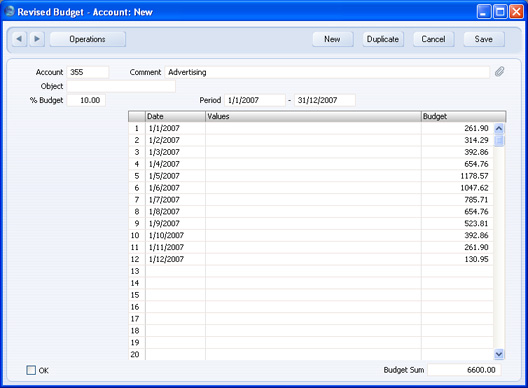
- Haz clic en [Guardar] para guardar cualquier cambio realizado, o en [Cancelar] para cancelar (o para descartar el registro que estabas ingresando). Cierra la ventana usando la casilla cerrar.
! | Para las cifras de Presupuesto Revisado que aparecen en informes Contables (con fines comparativos), deberás realizar al menos un ingreso de datos con fecha en la matriz del Presupuesto Revisado. |
|
- Una vez cargado un Presupuesto Revisado, deberás ingresar los respectivos archivos de Presupuesto Revisado para cada combinación Cuenta/Objeto que tenga un Presupuesto, incluso aquellas que no necesitan revisión. Esto garantizará que los informes que comparan Presupuestos Revisados con cifras actuales, estén completos.
- Hay tres informes que te permiten comparar Presupuestos Revisados con cifras actuales: el Balance, el informe Resultados de Objetos/Cantidades (el cual provee un análisis separado para cada combinación Objeto/Cuenta) y el informe Estado de Resultados.
- Podrás reducir los montos del Presupuesto a cero dentro de cada Presupuesto Revisado. Para esto utilizarás la función de Mantenimiento 'Presupuesto Revisado'.
